Waarom projectmanagement belangrijk is
Volgens ons is één van de moeilijkste onderdelen binnen een onderneming ervoor zorgen dat iedereen een duidelijk overzicht heeft van zijn taken en deze uitvoert binnen de vooropgestelde deadline om de interne flow gaande te houden.
Ook voor webdesign en allerlei WordPress gerelateerde issues, is het belangrijk dat het team op dezelfde golflengte zit. En dat problemen centraal beheerd worden zodat de juiste mensen kunnen toegewezen worden.
Als er bijvoorbeeld een specifiek probleem met een WordPress plugin is en Sven heeft meer ervaring met de plugin, is het belangrijk de taak te delen.
Om dit vlotter te laten verlopen werden in de afgelopen jaren de nodige pakketten gelanceerd onder de vorm van Projectmanagement Software en er komen er nog elke dag bij.
Sinds een klein jaar is Mailbox zelf ook overgeschakeld naar een online tool waar we meer dan tevreden over zijn en dat willen we dan ook graag met jullie delen.
Sinds de start van de Corona maatregelen is de noodzaak van een centrale planning tool alleen maar gestegen?
Waarom we zijn overgeschakeld naar de nieuwe centrale planning tool Click Up zie je hieronder weergegeven (vroeger werkten we met Asana) :
| asana | clickup | todoist | |
| team planning | 8 | 8 | 6 |
| integratie google docs | 7 | 10 | 4 |
| folders / mapjes / workspaces | 6 | 9 | 8 |
| recurring tasks | 8 | 9 | 10 |
| custom fields | 8 | 8 | 0 |
| agenda | 8 | 8 | 0 |
| time registration | 7 | 8 | 0 |
| document management | 4 | 9 | 0 |
| gantt | 7 | 7 | 0 |
| board | 7 | 7 | 0 |
| task communication | 9 | 9 | 5 |
| integratie gmail | 6 | 8 | 10 |
| integratie chrome | 8 | 8 | 8 |
| gtd | 6 | 9 | 9 |
| job templates vs list templates | 2 | 7 | 7 |
| subtasks | 9 | 9 | 8 |
| due date – start end date | 9 | 9 | 0 |
| algemene chat | 7 | 7 | 0 |
| watchers | 5 | 7 | 0 |
| export | 9 | 9 | 5 |
| 9 | 9 | 5 | |
| tags | 8 | 8 | 8 |
| checklist | 0 | 7 | 4 |
| team management | 8 | 8 | 8 |
| Totaal | 165 | 197 | 105 |
De ideale projectmanagement software bestaat niet
Er zal altijd iets zijn dat beter kan. Of iets dat ontbreekt. Of dat te ingewikkeld is. De ideale projectmanagement software bestaat gewoon niet, maar deze tool is vastbesloten om het uit alle macht te proberen.
ClickUp zorgt voor een duidelijk overzicht van taken en kan de interne mails tot nul herleiden, door alles binnen hetzelfde platform te verzamelen.
Eerst moet je weten hoe ClickUp in elkaar zit qua structuur, deze is namelijk op een hiërarchische manier opgebouwd: Workspaces > Spaces > Lists >Tasks
Workspace: Dit is jouw onderneming. Normaal heb je dus maar één workspace, tenzij je meerdere bedrijven tegelijkertijd leidt.
Spaces: Dit zijn departementen, teams of specifieke soorten jobs binnen je onderneming. Per space kan ook je bepaalde functionaliteiten van de tool aan en uitzetten, zodat je alleen die inschakelt die ook effectief worden gebruikt binnen het betrokken departement.

Lists: Binnen de spaces ga je lijsten creëren waarin je gerelateerde taken gaat verzamelen.
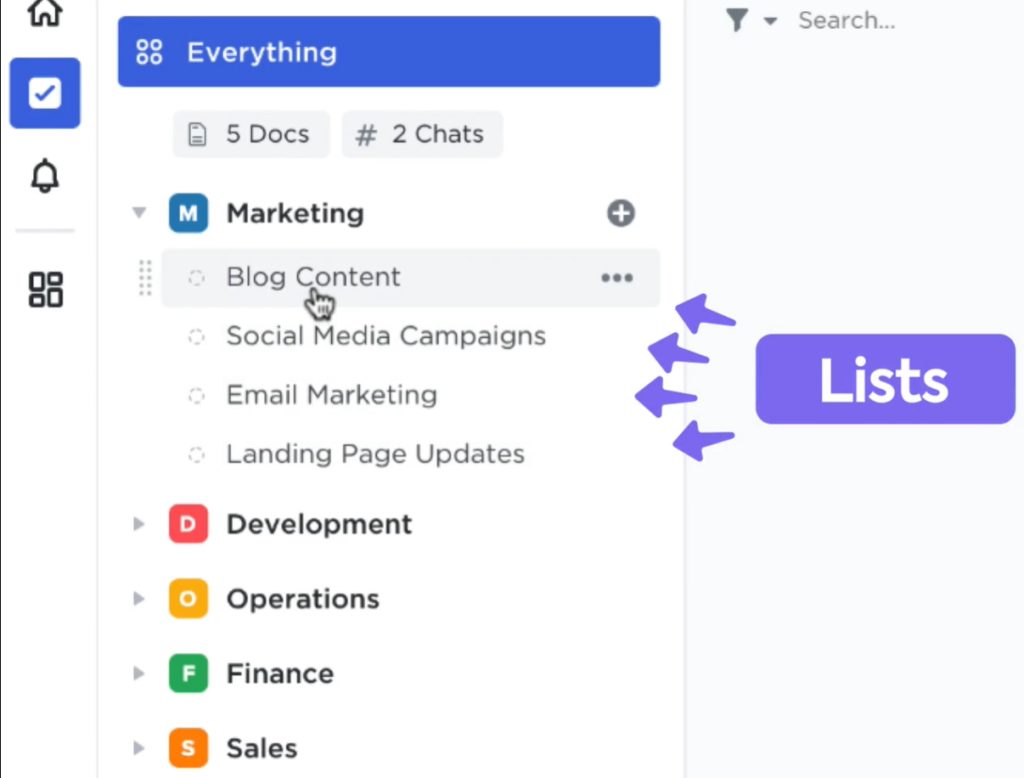
Taken: Binnen de lijst ga je taken toevoegen die je aan personen kan toewijzen, waar je een deadline en een prioriteit kan instellen.
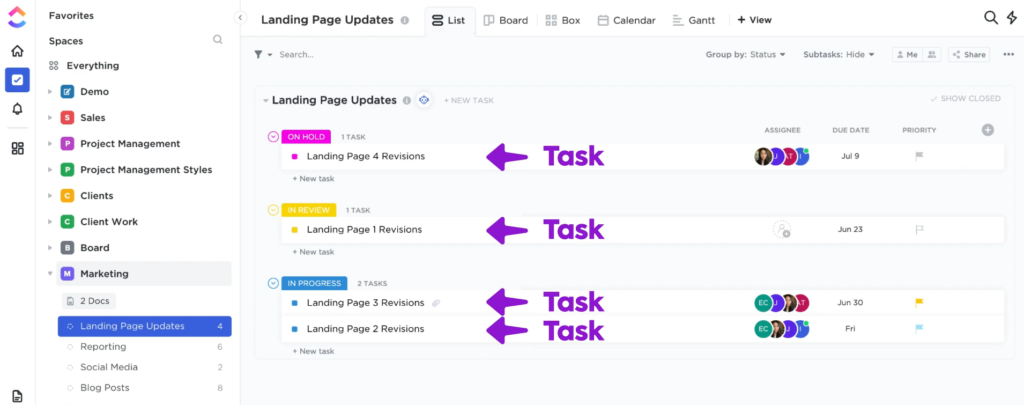
De taken zijn dan ook het belangrijkste onderdeel van ClickUp. Je kan ze toewijzen aan één of aan meerdere personen, je kan rechtstreeks in de taak commentaren noteren en discussies voeren en je kan er documenten aan hangen. Zo blijft alles bij elkaar.
Een ander belangrijk onderdeel van ClickUp zijn de Views. Dit zijn manieren waarop je je taken kan visualiseren. Binnen één lijst kan je verschillende manieren naast elkaar zetten (in tabbladen) om een duidelijk overzicht te krijgen van alles wat er nog moet gedaan worden:
- list: is het meest eenvoudig en geeft een duidelijke oplijsting van de verschillende taken, gerangschikt volgens jouw categorieën. Je kan ook bijkomende details in de kolommen toevoegen of de kolommen via drag & drop van volgorde veranderen.
- board: geeft een overzicht van alle taken via blokken, die je eenvoudig tussen verschillende categorieën kan verplaatsen.
- box: geeft een overzicht per persoon van het aantal taken die ze te doen hebben en hun vorderingen. Zo kan je zien wie de grootste workload heeft en wie nog ruimte heeft voor een extra taak.
- calendar: zet alle taken in een agenda per maand, per week of per dag.
- gant: laat je de timeline van de verschillende projecten zien en de dependencies (wie eerst wat moet afwerken, voor de volgende in actie kan treden).
- docs: is een verzamelplaats voor veelgebruikte documenten of sjablonen
- embed: hier kan je documenten uit andere bronnen zoals Google sheets rechtstreeks connecteren en bewerken.
- mind map: geeft een overzicht van alle taken in een boomstructuur.
Voor elke individuele gebruiker zijn er drie belangrijke pagina’s die altijd beschikbaar zijn als menu-item links bovenaan je pagina: Home, Inbox & Notifications.
- home: deze pagina geeft een overzicht van de taken die aan jou werden toegewezen, met bovenaan degene jouw dringende aandacht vereisen. Daaronder staat een overzicht van de items waar je momenteel het meest mee bezig bent, gevolgd door een overzicht van de commentaren die in verschillende taken werden achtergelaten en waarin je werd getagd.
- inbox: hier krijg je te zien wat er je allemaal wacht, onderverdeeld in timings.
notifications: worden gegenereerd wanneer er veranderingen opgetekend worden aan taken waaraan je verbonden bent. Zo blijf je steeds op de hoogte. Door de notification weg te klikken nadat je er rekenschap van genomen hebt, blijft het overzichtelijk.
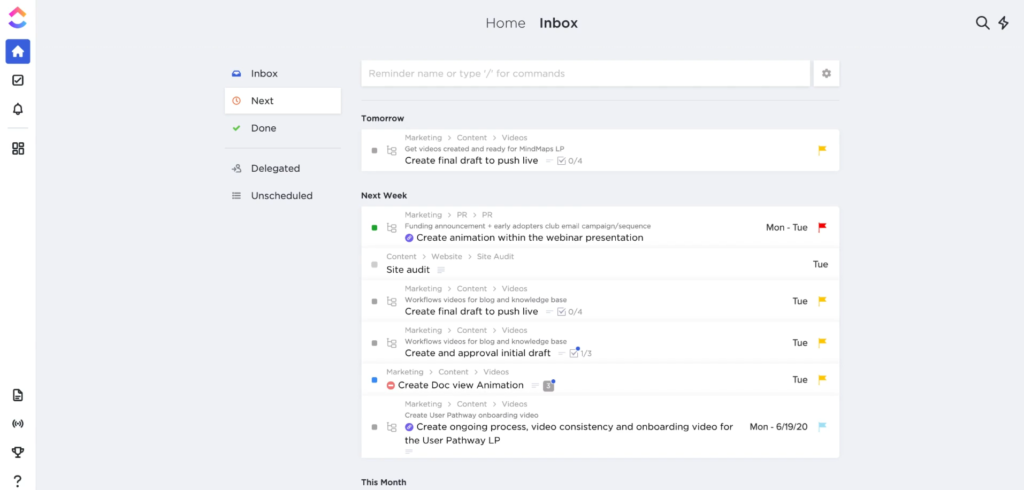
Waarom we kozen voor ClickUp
Voor al het bovenstaande uiteraard, maar er is meer, veel meer. ClickUp vraagt constant input van zijn gebruikers en lanceert wekelijks verbeteringen. Wekelijks! Zonder uitzondering. De software werkt trouwens samen met honderden andere apps & software om de transitie zo eenvoudig mogelijk te maken. Zo kan je alles wat al in andere apps zit onmiddellijk integreren.
Hun doel is om het platform te worden dat alle andere productiviteitstools & apps zal vervangen en ze werken heel hard om dat te realiseren.
Zo is er de + Plus-button rechts onderaan van jouw ClickUp scherm, die je toestaat om op enkele seconden een nieuwe taak aan te maken, of een herinnering in te stellen, of een snelle notitie te maken tijdens een telefoongesprek met je klant. Maar je kan ook de tijd registreren (van het telefoontje of van de taak waaraan je bezig bent) of snel een nieuw document aanmaken, dat je achteraf elders gaat gebruiken.
Uiteraard is er ook een bijhorende app voor je smartphone, zodat je ook onderweg kan checken wat er allemaal gebeurd terwijl je niet op kantoor bent.
Daarenboven vind je onder het vraagteken links onderaan een arsenaal aan video’s terug om je wegwijs te maken in de uitgebreide mogelijkheden van.
En tenslotte is er de prijs. Je hebt uiteraard verschillende formules, waaronder zelfs een gratis formule waarmee je van start kan gaan om te zien of het je bevalt. Als je net zo enthousiast bent als iedereen van Mailbox kan je overgaan naar een betalend plan. Zoals het Unlimited plan waar je $4,23 per gebruiker per maand betaald als je kiest voor een jaarabonnement. Met 5 gebruikers zit je dan op een bedrag van $253,8 voor een volledig jaar. Mogelijk ontvang je in je mailbox nog een mooier aanbod.
Onze ervaringen met ClickUp
Onze ervaring met deze tool zijn dus alleen maar positief te noemen. Onze planning is overzichtelijk voor iedereen en laat zich vlot aanpassen aan veranderende omstandigheden. Het platform is voor ons een verzamelplaats geworden voor al onze lopende projecten, taken en templates, die uitgebreide zoektochten overbodig maken en het interne mailverkeer tot nul heeft herleidt.
Door de koppeling met Google Drive en de mogelijkheid om documenten te embedden in ClickUp, is het zelfs mogelijk om aanpassingen te maken in gerelateerde Google documenten vanuit de tool.
Wie dus op zoek is naar een manier om zijn medewerkers en zijn projecten vlotter te doen verlopen en denkt dat Projectmanagement Software wel eens de oplossing kan zijn, dan kan Mailbox ClickUp van harte aanbevelen. Het loopt hier namelijk op wieltjes 😉




